Sie haben die Flexibilität, Daten aus einer Vielzahl von unterstützten Datenbanken zu importieren. Sie können auch eine native Datenbankabfrage ausführen, wodurch Sie die Zeit sparen können, die zum Erstellen der gleichen Ergebnisse in Power Query benötigt wird.
Warnung: Wenn Sie eine native Datenbankabfrage ausführen, die von einem anderen Benutzer geschrieben wurde, werden Sie aufgefordert, sicherzustellen, dass Sie die Abfragen kennen, die mit Ihren Anmeldeinformationen ausgewertet werden.
Sie können eine native Datenbankabfrage im Feld SQL-Anweisung angeben, wenn Sie eine Verbindung mit einer Datenbank herstellen. Im folgenden Beispiel importieren wir Daten aus einer SQL Server Datenbank mithilfe einer nativen Datenbankabfrage. Das Verfahren ähnelt allen anderen unterstützten Datenbanken.
-
Wählen Sie Daten > Daten abrufen > Aus Datenbanken > Aus SQL Server-Datenbank aus. Das Dialogfeld SQL-Datenbank wird angezeigt.
-
Geben Sie den Server und die Datenbank an, von denen Sie Daten mithilfe einer nativen Datenbankabfrage importieren möchten.
-
Wählen Sie Erweiterte Optionen aus.
-
Geben Sie ihre native Datenbankabfrage in das Feld SQL-Anweisung ein .
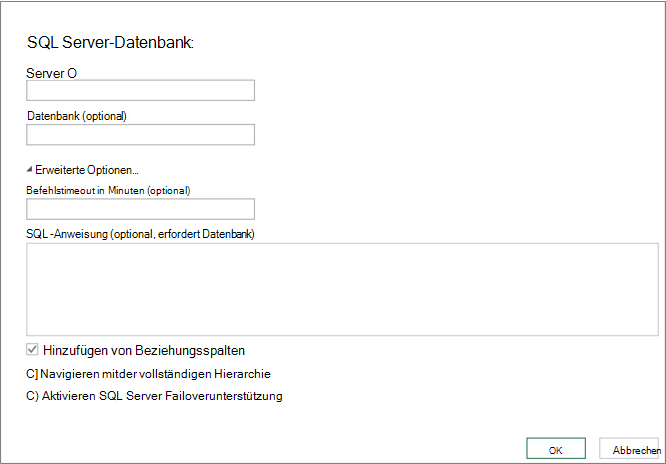
-
Wählen Sie OK aus.
-
Wenn Sie zum ersten Mal eine Verbindung mit diesem Server herstellen, wird eine Aufforderung angezeigt, den Authentifizierungsmodus auszuwählen, um eine Verbindung mit der Datenbank herzustellen. Wählen Sie einen geeigneten Authentifizierungsmodus, und setzen Sie den Vorgang dann fort.
-
Die Daten werden an power Abfrage-Editor zurückgegeben.
-
Gestalten Sie die Daten nach Ihren Wünschen, und klicken Sie dann auf Anwenden & Schließen , um die Änderungen zu speichern und die Daten in das Arbeitsblatt zu importieren.
Hinweis Wenn Sie eine Access-Datenbank importieren, wird kein SQL-Textfeld angezeigt, aber im Fenster Navigator werden Abfragen aufgelistet. Eine Access-Abfrage basiert auf SQL, und Sie können eine Abfrage auswählen, um effektiv eine SQL-Anweisung anzugeben.
So bearbeiten Sie den Inhalt des SQL-Anweisungsfelds :
-
Wählen Sie eine Zelle in einer Abfrage basierend auf der Datenbankquelle aus.
-
Wählen Sie Abfrage > Bearbeiten aus. Die Power Query-Editor wird angezeigt.
-
Klicken Sie unter Angewendete Schritte im Bereich Abfrageeinstellungen auf der linken Seite mit der rechten Maustaste auf den Schritt Quelle , und wählen Sie dann Einstellungen bearbeiten aus. Das Dialogfeld Navigator wird angezeigt.
-
Nehmen Sie ihre Änderungen im Feld SQL-Anweisung vor, und wählen Sie dann OK aus.
Die neuen Ergebnisse werden in der Datenvorschau angezeigt. -
Wenn Sie die Bearbeitung der Abfrage abgeschlossen haben, wählen Sie Start > Schließen und Laden aus.
Die neuen Ergebnisse werden im Arbeitsblatt angezeigt.
Siehe auch
Hilfe zu Power Query für Excel
Importieren von Daten aus externen Datenquellen
Aktualisieren einer externen Datenverbindung in Excel
Importieren von Daten mithilfe einer nativen Datenbankabfrage (docs.com)










